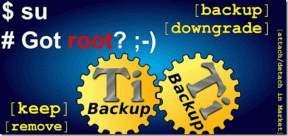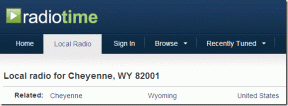Chrome에서 리더 모드를 활성화 또는 비활성화하는 방법
잡집 / / April 03, 2023
Google 크롬은 다음 중 하나입니다. 가장 인기 있는 브라우저 세상에. 그리고 비록 기능이 가득한, 리더 모드에 대한 메모가 누락되었습니다. Chrome에서 리더 모드를 사용할 수 있지만 놀랍게도 설정이 숨겨져 있습니다. 하지만 우리가 당신을 덮을 때 왜 두려워합니까? 다음은 Chrome에서 읽기 모드를 사용할 수 있는 모든 방법입니다.
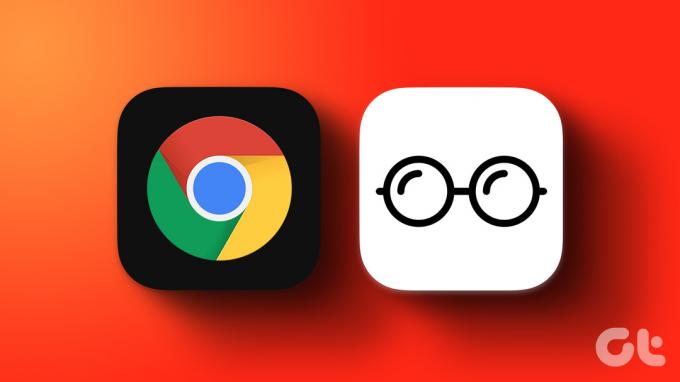
읽기 보기라고도 하는 읽기 모드는 매우 탐나는 기능입니다. 다른 브라우저는 그것을 과시하지만 Google 크롬은 그것을 숨깁니다. 이제 비밀 크롬 리더 모드를 알아봅시다.
리더 모드란?
이름에서 알 수 있듯이 이 모드는 읽고 싶은 기사나 텍스트에 집중할 수 있도록 도와줍니다. 즉, 광고, 그래픽 및 기타 관련 없는 콘텐츠와 같은 불필요한 요소를 제거하여 웹 페이지를 정리합니다.
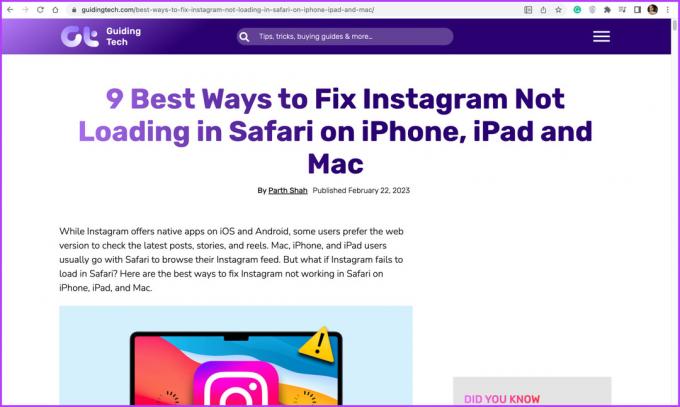

그리고 콘텐츠를 최적화하는 것뿐만 아니라 모든 탐욕 모드는 글꼴, 글꼴 크기 및 배경색을 사용자 지정할 수 있으므로 장애가 있는 사용자가 더 잘 읽을 수 있도록 도와줍니다.
Chrome에서 리더 모드를 켜는 방법
비슷하다 크롬에서 다크모드 강제하기, 리더 모드를 활성화하는 두 가지 방법이 있습니다. 하나는 실험적 플래그를 통해, 다른 하나는 확장을 사용합니다. 두 가지를 단계별로 살펴보겠습니다.
방법 1: Chrome 플래그 사용
크롬 플래그 브라우저의 숨겨진 기능에 액세스할 수 있는 Chrome의 실험적 기능 모음입니다. 방법은 다음과 같습니다.
1 단계: Chrome을 실행하고 다음을 입력합니다. 크롬://플래그, Enter를 누르십시오.
2 단계: 여기서 검색 리더 모드 검색창에서.
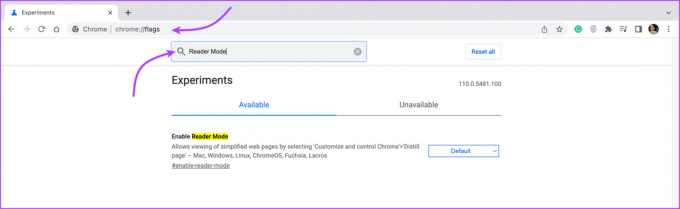
3단계: 드롭다운 메뉴에서 사용을 선택합니다.

4단계: 변경 사항을 적용하려면 페이지 하단의 다시 시작 버튼을 클릭하십시오.
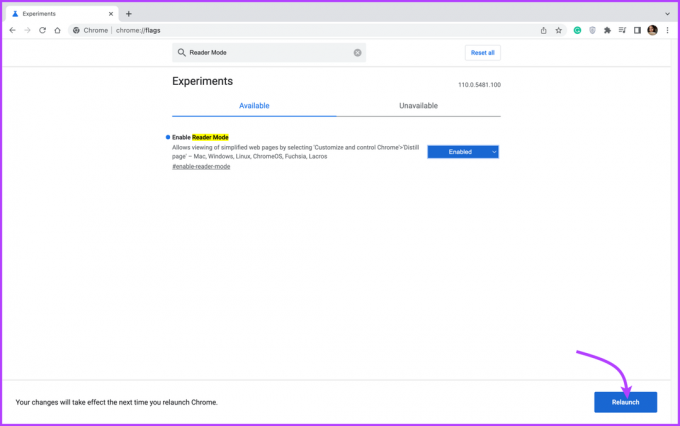
5단계: 이제 텍스트가 많은 웹사이트를 열면 주소 표시줄(오른쪽 모서리)에 책 아이콘이 나타납니다. 리더 모드를 켜려면 클릭하십시오.
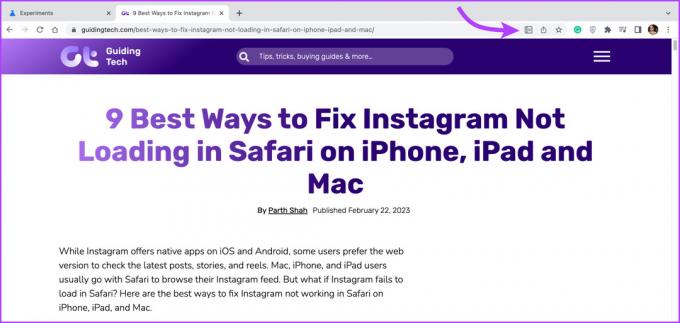
6단계: 리더 모드 설정을 편집하려면 A를 클릭합니다.
7단계: 글꼴 스타일, 크기, 배경 색상을 늘리거나 줄일 수 있습니다.

메모: 리더 모드 아이콘이 보이지 않으면 오른쪽 상단의 점 3개 메뉴를 클릭한 후 리더 모드 시작을 선택하세요.
리더 모드를 비활성화하려면
- 리더 모드 아이콘을 클릭합니다.
- 점 3개 아이콘을 클릭하여 리더 모드를 종료합니다.
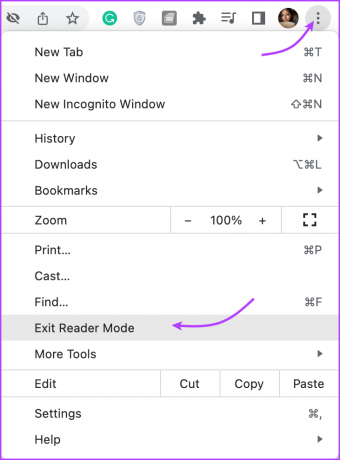

그러나 Chrome이 리더 모드를 숨기는 이유
기능이 안정적이거나 완전히 작동할 때까지 플래그 아래에 유지되므로 기능이 현재 실험적인 기능이므로 Google이 리더 모드를 숨긴 상태로 유지한다고 쉽게 말할 수 있습니다.
그러나 숨겨진 리더 모드가 Google과 웹 사이트의 광고 수익이 방해받지 않도록 보장한다고 가정할 수도 있습니다.
방법 2: 확장 프로그램을 사용하여 Chrome에서 리더 모드 켜기
Chrome 확장 프로그램에서 관리할 수 없는 작업은 거의 없습니다. 시간 추적 에게 전환 탭 쉽게. 예상대로 Google은 실망시키지 않으며 한 번의 클릭으로 리더 모드를 활성화하는 다양한 확장 프로그램을 보유하고 있습니다.
확장 프로그램을 다운로드하고 사용하여 리더 모드를 활성화하는 방법은 다음과 같습니다.
1 단계: 크롬 웹 스토어로 이동하여 검색 리더 모드.
크롬 웹 스토어

2 단계: 원하는 확장자를 선택합니다. 예를 들어 Easyview Reader 보기를 사용하고 있습니다.
3단계: Chrome에 추가를 클릭합니다.
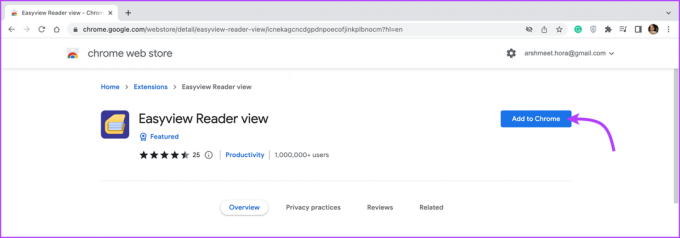
4단계: 다음으로 확장 프로그램 추가를 클릭하여 작업을 확인합니다.
5단계: 완료되면 원하는 웹 페이지를 엽니다.
6단계: 오른쪽 상단의 확장 프로그램 아이콘을 클릭합니다.

이렇게 Chrome의 리더 모드가 활성화됩니다.
7단계: 추가한 확장자에 따라 리더 모드 설정을 조정할 수 있습니다. 이를 위해 이퀄라이저와 같은 아이콘을 클릭하여 설정 패널을 엽니다.
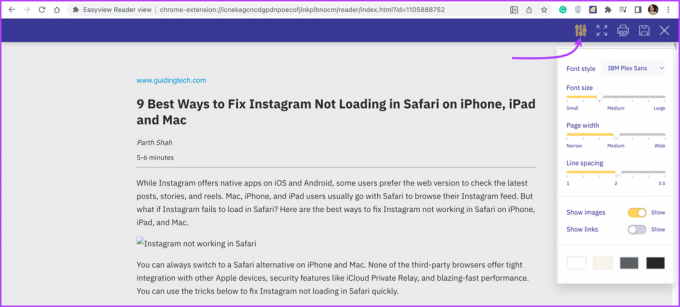
Chrome에서 독자 보기를 끄려면 확장 프로그램 아이콘을 다시 클릭하세요. 그게 다야! 더 궁금한 점이 있으면 다음 섹션을 확인하세요.
Chrome의 읽기 모드에 대한 FAQ
아니요, 위에서 언급한 방법(플래그 또는 확장 프로그램) 중 어느 것도 모바일 장치에서 작동하지 않습니다. 따라서 모바일의 Chrome에서는 리더 모드를 활성화할 수 없습니다.
예. 가장 간단한 방법은 리더 모드를 활성화하고 점 3개 아이콘을 클릭하는 것입니다. 그런 다음 인쇄 또는 PDF로 저장을 선택합니다.
예. 그러나 뉴스 기사 및 블로그 게시물과 같이 텍스트가 많은 웹 페이지에서 가장 잘 작동합니다. 또한 멀티미디어 콘텐츠나 복잡한 레이아웃이 포함된 페이지에서는 의도한 대로 작동하지 않을 수 있습니다.
산만하지 않고 읽기
읽기 모드는 의심할 여지 없이 읽기 경험을 향상시킵니다. Google 크롬에는 숨겨진 기능이 있지만 전체 프로세스는 간단하고 실행 가능합니다. 이 기사가 크롬에서 독자의 견해를 관리하는 데 도움이 되었기를 바랍니다.
질문, 쿼리 또는 제안 사항이 있는 경우 아래의 의견 섹션을 통해 언제든지 저희에게 연락하십시오.
최종 업데이트: 2023년 2월 27일
위의 기사에는 Guiding Tech를 지원하는 제휴 링크가 포함될 수 있습니다. 그러나 편집 무결성에는 영향을 미치지 않습니다. 콘텐츠는 편파적이지 않고 진정성 있게 유지됩니다.